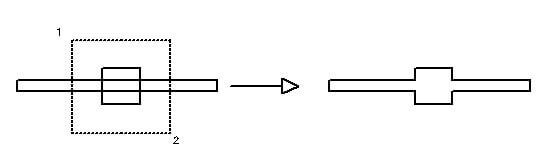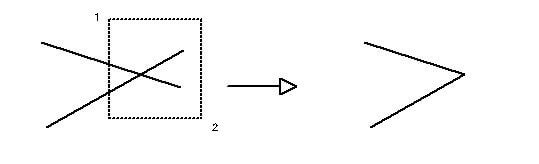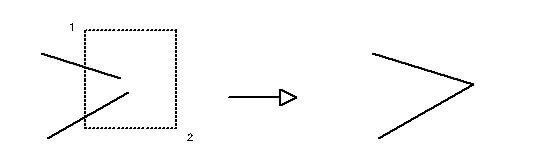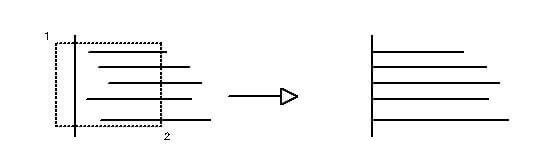JW_CAD・JWWの使い方 包絡
包絡
JW_CAD・JWWの使い方 包絡の解説
包絡 JW_CAD・JWW-解説マニュアル
包絡
スマホで、JW_CAD・JWWの使い方を 操作+PDF編集→
本記事には、PRが含まれています
JW_CAD・JWWの使い方 HOME>包絡●目次 JW_CAD・JWWの使い方 ~基本操作と応用
JW_CAD・JWWの使い方で疑問の多い項目
移動 印刷 拡大縮小 画像・写真 寸法 線の太さ ダウンロード 塗りつぶし PDFに変換 レイヤー
●PDFをDXFに変換 JW_CAD・JWW で、操作できます フリーソフト
●PDF編集の目次 PDF編集を、フリーソフトやフリーオンラインで
PDF結合・PDF圧縮・PDF分割・PDF作成変換・PDFからjpeg変換・PDFパスワード解除・PDFパスワード設定
JW_CAD・JWW -包絡
包絡は、柱と壁の処理などに使えます
包絡
包絡のコマンドは、柱と壁の処理などに使えます。線分を囲む範囲で、完全に囲む場合と線の一部を出して囲む場合は、包絡図形が変わってきます。練習がてら、色々とチャレンジしてみてください。包絡のコマンドは、ツールバーの「包絡」をクリックします。これがツールバーに表示されていない時は、メニューバーの「表示」→「ツールバー」→「編集(2)」の、ツールバーを出します。あるいは、メニューバーの「編集」→「包絡処理」をクリックします。包絡の方法
下記のように、柱と壁が交差している図面を1でクリックし四角で囲むように2をクリックすると、右のように図形が包絡されます。この包絡は便利な機能で、これができるCADはあまりないようです。
包絡は、他にもいろいろと応用できます。例えば、下記のような線分をコーナー処理をする時、通常でしたら線の伸縮で1本ずつ伸縮したり、コーナーコマンドを使ったりしますが、包絡コマンドでもできます。
上記のような線分の処理も、1と2で囲めば2回のクリックで、処理できます。線分を囲む範囲で、完全に囲む場合と線の一部を出して囲む場合は、包絡図形が変わってきます。色々と試してみてください。
包絡機能は、同一のレイヤー・同一の色・同一の線種である必要があります。
包絡は便利な機能なのですが、同一のレイヤー・色・線種でなくてはなりません。これが念頭にないと、条件が欠ける時に包絡ができないので焦ってしまいます。JW_CAD・JWWの使い方の一口メモ -包絡
JW_CAD・JWW で包絡ができますが、包絡は同一のレイヤー・色・線種でなくてはなりません。この注意点はしっかりと把握しておかないと、なぜ包絡ができないかわからず、パニックになることもあります。しっかりと、3点の注意点を確認する習慣を、身に付けておきましょう。JW_CAD・JWWの使い方 の、基本操作と応用 目次ページ
JW_CAD・JWW の操作全般は、上記の目次ページを参考にしてください
PDFの編集を、フリー(無料)で行います 目次ページ
PDFの編集をフリーソフト(無料ソフト)、フリーオンライン(無料)などで行います
JW_CAD・JWWの使い方のリンク
SXFデータを画面上で参照、確認するための閲覧ソフト(SXFブラウザ Ver2)
Copyright(C) JW_CAD・JWWの使い方 . All rights reserved.
包絡
JW_CAD・JWW で柱と壁の処理などに、包絡を使いましょう。完全に囲む場合と線の一部を出して囲む場合は、包絡図形が変わってきます。練習がてら、囲む範囲を変えて、包絡を練習しましょう。JWW / JW_CAD・JWW / JW_CAD / JWWの包絡は便利な機能ですが、同一のレイヤー・同一の色・同一の線種でなくてはなりません。これを忘れて包絡を行おうとしてもできませんので注意が必要です。